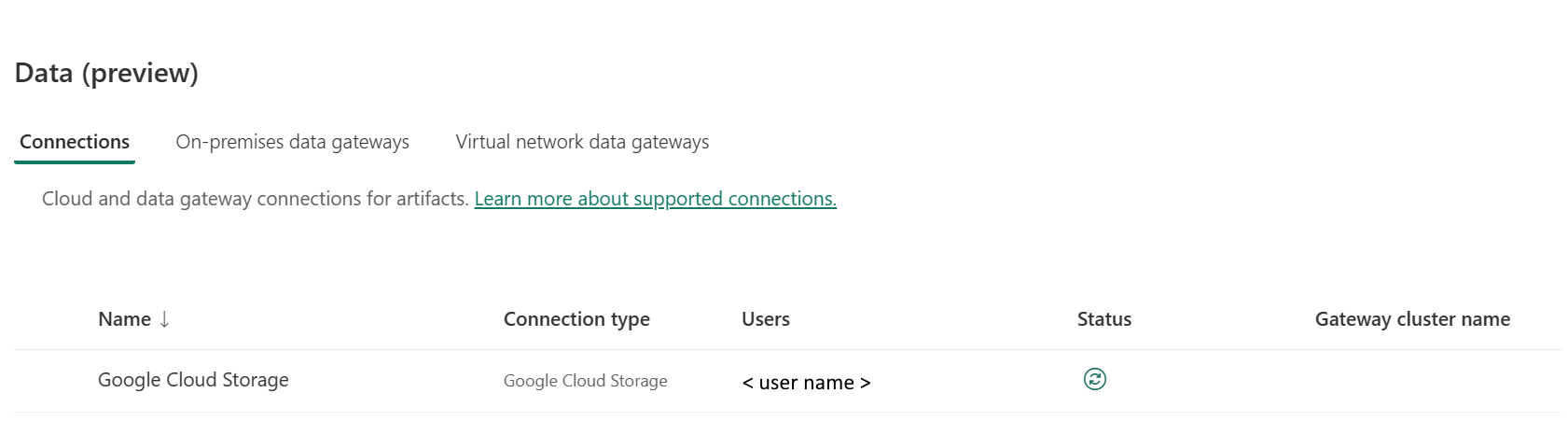Google Cloud Storage bağlantınızı ayarlama
Bu makalede, Google Cloud Storage bağlantısı oluşturma adımları özetlenmiştir.
Desteklenen kimlik doğrulama türleri
Bu Google Cloud Storage bağlayıcısı kopyalama etkinliği için aşağıdaki kimlik doğrulama türlerini destekler.
| Authentication type | Kopyala | Veri Akışı 2. Nesil |
|---|---|---|
| Temel | √ | yok |
Dataflow 2. Nesil'de bağlantınızı ayarlama
Google Cloud Storage bağlayıcısı şu anda Dataflow 2. Nesil'de desteklenmiyor.
Veri işlem hattında bağlantınızı ayarlama
Veri işlem hattında bağlantı oluşturmak için:
Data Factory hizmetindeki sayfa üst bilgisinden Ayarlar>
 Bağlantıları ve ağ geçitlerini yönet'i seçin
Bağlantıları ve ağ geçitlerini yönet'i seçin 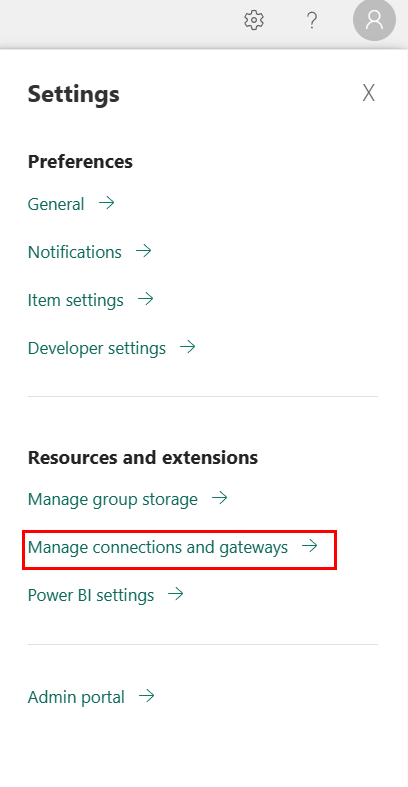
Yeni bir veri kaynağı eklemek için şeridin üst kısmındaki Yeni'yi seçin.
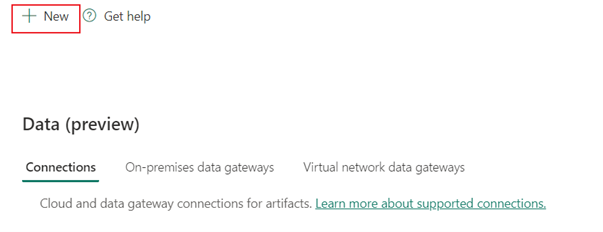
Yeni bağlantı bölmesi artık sayfanın sol tarafında görünür.
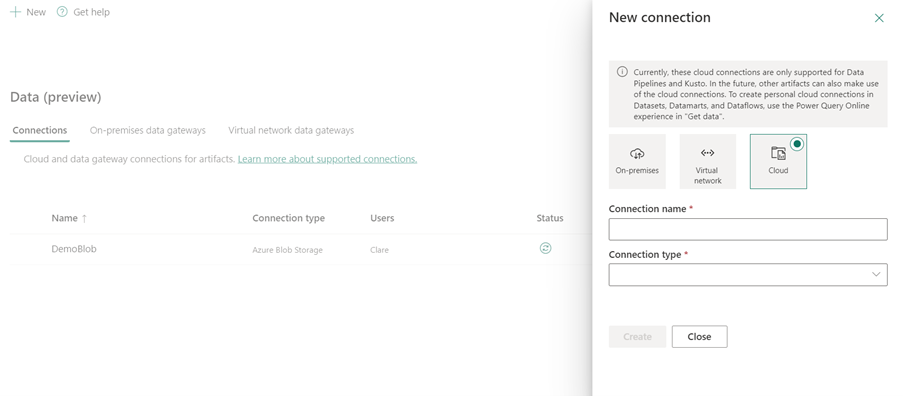
Bağlantı kurma
1. Adım: Yeni bağlantı adını, türünü ve URL'sini belirtin
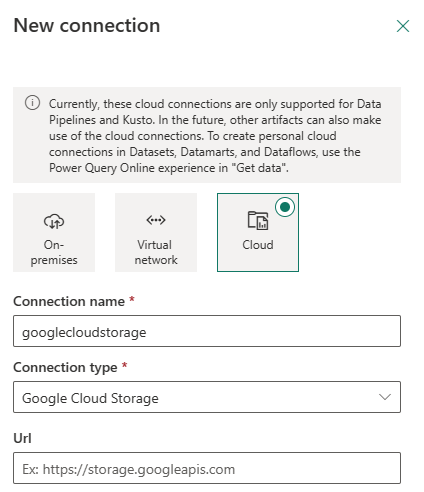
Yeni bağlantı bölmesinde Bulut'u seçin ve aşağıdaki alanları belirtin:
- Bağlantı adı: Bağlantınız için bir ad belirtin.
- Bağlantı türü: Bağlantı türünüz için Google Cloud Storage'ı seçin.
- Url: Özel GCS uç noktasını olarak
https://storage.googleapis.combelirtin.
2. Adım: Kimlik doğrulamanızı seçin ve ayarlayın
Kimlik doğrulama yöntemi'nin altında, açılan listeden kimlik doğrulamanızı seçin ve ilgili yapılandırmayı tamamlayın. Bu Google Cloud Storage bağlayıcısı aşağıdaki kimlik doğrulama türlerini destekler.
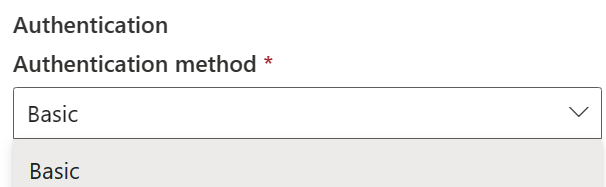
Temel kimlik doğrulama
- Kullanıcı adı: Gizli dizi erişim anahtarının kimliği. Erişim anahtarını ve gizli diziyi bulmak için Önkoşullar'a gidin.
- Parola: Gizli dizi erişim anahtarının kendisi.
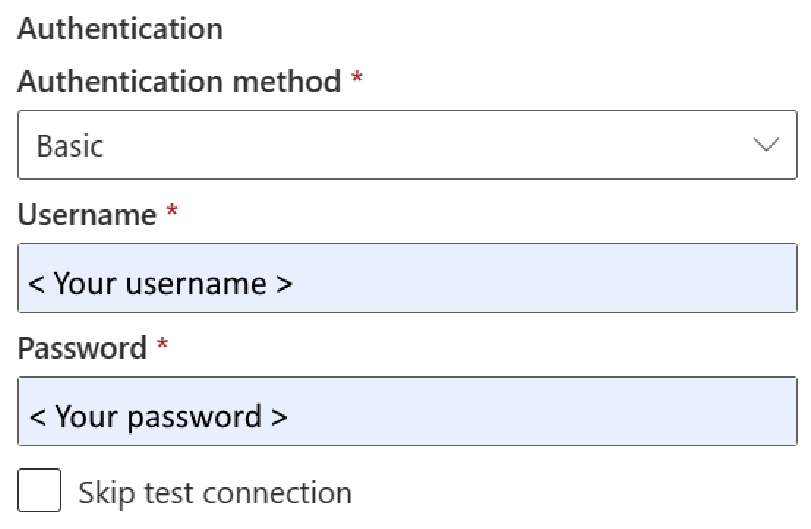
3. Adım: Uygulamak istediğiniz gizlilik düzeyini belirtin
Genel sekmesinde, Gizlilik düzeyi açılan listesinden uygulanmasını istediğiniz gizlilik düzeyini seçin. Üç gizlilik düzeyi desteklenir. Daha fazla bilgi için gizlilik düzeylerine gidin.
4. Adım: Bağlantınızı oluşturma
Oluştur'u belirleyin. Tüm kimlik bilgileri doğruysa, oluşturma işleminiz başarıyla test edilir ve kaydedilir. Doğru değilse, oluşturma işlemi hatalarla başarısız olur.
Tablo özeti
Aşağıdaki tablo, işlem hattı kopyalamada desteklenen bağlayıcı özelliklerini içerir.
| Veri Akışı Adı | Açıklama | Gerekli | Özellik | Kopyala |
|---|---|---|---|---|
| Bağlantı adı | Bağlantınız için bir ad. | Yes | ✓ | |
| Bağlantı türü | Bağlantınız için bir tür seçin. Google Cloud Storage'ı seçin. | Yes | ✓ | |
| URL | Google Cloud Storage hizmetinin temel Url'si. | Yes | ✓ | |
| Kimlik Doğrulaması | Kimlik Doğrulaması'na gidin | Yes | Kimlik Doğrulaması'na gidin |
Kimlik Doğrulaması
Tablodaki aşağıdaki özellikler desteklenen kimlik doğrulama türleridir.
İlgili içerik
Geri Bildirim
Çok yakında: 2024 boyunca, içerik için geri bildirim mekanizması olarak GitHub Sorunları’nı kullanımdan kaldıracak ve yeni bir geri bildirim sistemiyle değiştireceğiz. Daha fazla bilgi için bkz. https://aka.ms/ContentUserFeedback.
Gönderin ve geri bildirimi görüntüleyin